Heim >Web-Frontend >PS-Tutorial >Photoshop 精致的反光光碟
Photoshop 精致的反光光碟
- PHP中文网Original
- 2016-06-01 14:37:081657Durchsuche
本教程介绍反光较大的光碟制作方法。制作过程先用渐变工具拉出质感渐变。通过适当的变形处理。做成有放射效果的渐变,然后应用到光碟图形里面即可。渐变部分需要分几次来操作,先做出黑白后面再加彩色渐变。
最终效果
1、新建一个
来源:火星时代动画 作者:王敬
本教程介绍反光较大的光碟制作方法。制作过程先用渐变工具拉出质感渐变。通过适当的变形处理。做成有放射效果的渐变,然后应用到光碟图形里面即可。渐变部分需要分几次来操作,先做出黑白后面再加彩色渐变。
最终效果 
1、新建一个大小适当的文档,背景填充黑色,然后新建一个图层用椭圆选框工具拉一个较大的正圆填充白色,然后再在正圆中心拉也较小的正圆按Delete删除,简单的做出光碟的图形。打开“渐变编辑器”,按图中编辑渐变色。 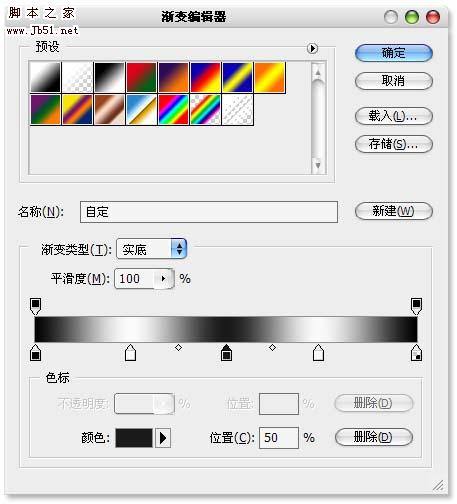
2、在光盘形状图层的上方新建图层,垂直方向拉出渐变。  3、执行“自由变换”命令,将左侧(或者右侧)的调节点的位置对掉。
3、执行“自由变换”命令,将左侧(或者右侧)的调节点的位置对掉。 
4、打开“渐变编辑器”,按图中编辑渐变色。 
5、新建图层,填充渐变,与上面的操作方法相同,执行“自由变换”命令。  6、分别对两个渐变图层执行“高斯模糊”滤镜。
6、分别对两个渐变图层执行“高斯模糊”滤镜。 
7、将图层“不透明度”降低,继续执行“自由变换”命令,旋转一定角度,来增强反光效果。 
8、添加光盘的其他元素,完成制作。 
Stellungnahme:
Der Inhalt dieses Artikels wird freiwillig von Internetnutzern beigesteuert und das Urheberrecht liegt beim ursprünglichen Autor. Diese Website übernimmt keine entsprechende rechtliche Verantwortung. Wenn Sie Inhalte finden, bei denen der Verdacht eines Plagiats oder einer Rechtsverletzung besteht, wenden Sie sich bitte an admin@php.cn
Vorheriger Artikel:Photoshop 制作水裙效果Nächster Artikel:photoshop 铅笔素材制作一个创意的问号

